
Looker StudioでMCCアカウントのGoogle広告を接続するときの2つの注意点
Looker StudioでMCCアカウントのGoogle広告データを分析したい場合、いくつかの注意点があります。今回は、特に重要な2つの注意点について説明します。
1. 接続できるアカウント数に制限がある
MCCアカウントから接続する場合、Looker Studioで接続できるアカウント数は50まで制限されています。50を超えるアカウントを分析したい場合は、個別に接続する必要があります。
2. クライアントセンターから接続すると費用データが連携しない
MCCアカウントを接続する場合、「すべてのアカウント」と「クライアントセンター」の2つの方法があります。しかし、「クライアントセンター」から接続した場合、費用データが連携されないという問題が発生します。
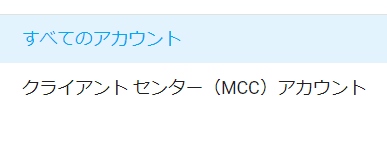
MCCアカウントから接続する場合は、「すべてのアカウント」を選択し、「アカウント包括フィールド」を選択する必要があります。

詳細な接続方法
Looker Studioにログインし、データソースを選択します。
Google広告を選択します。
「すべてのアカウント」を選択します。
必要なMCCアカウントを選択します。
「アカウント包括フィールド」を選択します。
接続を完了します。
アカウント包括フィールドとは
「アカウント包括フィールド」は、MCCアカウントに属するすべてのキャンペーン、広告グループ、キーワード、アドフォーマットなどのデータを包括的に取得するためのフィールドです。
クライアントセンターから接続した場合、このフィールドが選択できないため、費用データが取得されないという問題が発生します。
代理店で管理しているGoogleアカウントを一覧で見るためには
代理店で管理しているアカウントを一覧で見ようとすると、「クライアントセンター」を選択する必要がありますが、このやり方では費用が連携せず、かつ、アカウント数も50の制限があります。現状では費用以外のIMPなどで全体を管理する方法しかありません。
まとめ
MCCアカウントのGoogle広告データを正しく分析するために、以下の点に注意してください。
接続できるアカウント数は50まで
MCCアカウントから接続する場合は、「すべてのアカウント」を選択し、「アカウント包括フィールド」を選択する
このブログ記事が、Looker StudioでMCCアカウントのGoogle広告データを分析する際のお役に立てば幸いです。
この記事が気に入ったらサポートをしてみませんか?
